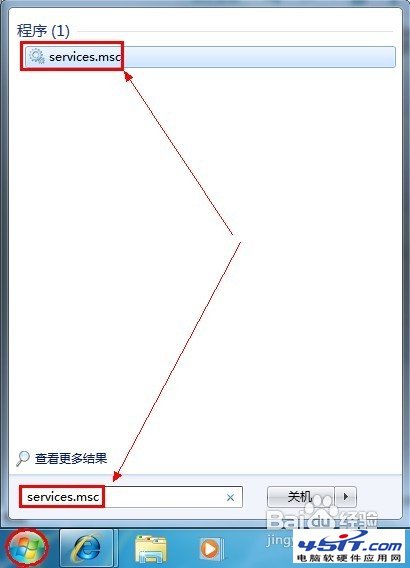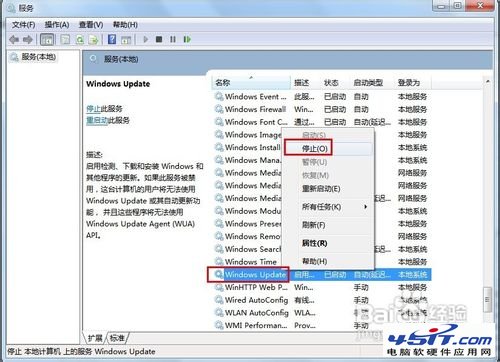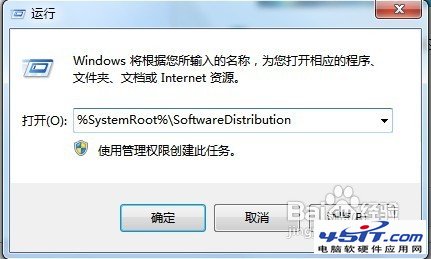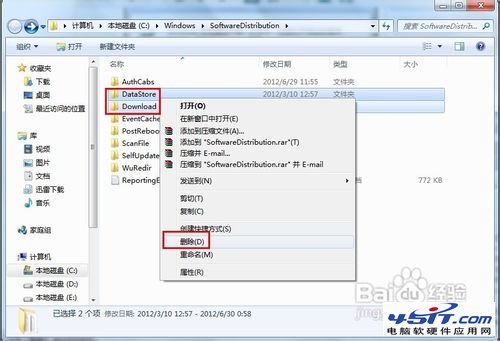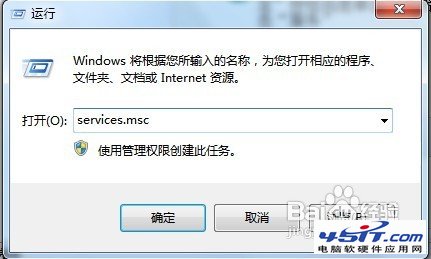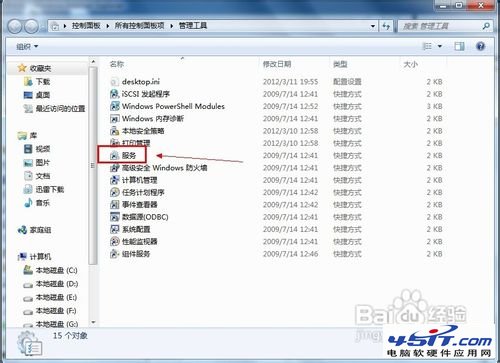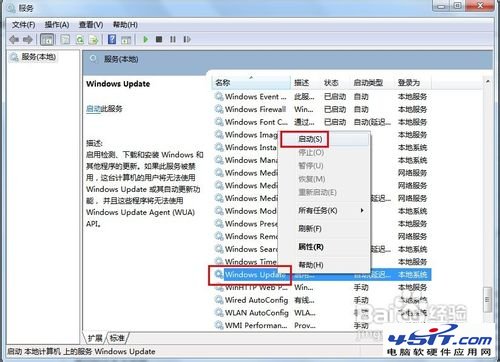|
win7系统在检查更新遇到“Windows Update 错误 80070003”时该怎么办,本教程就为大家具体介绍一下。需要删除用于标识计算机更新的临时文件才能解决此问题,那么我们该如何操作呢? 在开始搜索框中键入“services.msc”命令后按回车键打开本地服务窗口
找到并定位到名称为“Windows Update”的服务,鼠标右键,弹出的快捷菜单单击“停止”命令
删除临时更新文件夹 单击左下角的“开始”按钮,弹出的菜单窗口单击“运行”命令
在“打开”框中键入“%SystemRoot%\SoftwareDistribution”,单击“确定”按钮
打开的文件夹窗口鼠标右击“DataStore”和“Download”文件夹,弹出的下拉菜单选择“删除”命令
重新启动Windows Update服务 在键盘上按WIN+R快捷键来打开运行对话框,键入“services.msc”命令,单击“确定”按钮或是单击“开始”菜单——单击“控制面板”——单击“管理工具”——双击“服务”
找到并右击“Windows Update”服务,弹出的快捷菜单单击“启动”命令
|